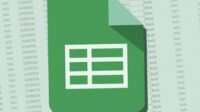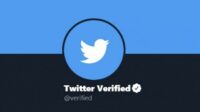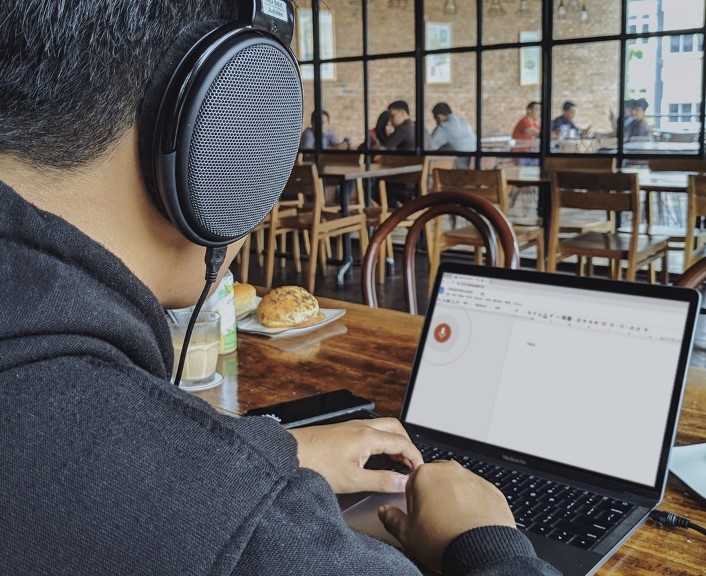
Google Docs atau Google Dokumen merupakan salah satu layanan gratis dari Google yang fungsinya sebagai pengelola dokumen. Untuk mengaksesnya kita perlu menggunakan browser dan perangkat yang digunakan harus sudah terhubung ke jaringan internet. Berbagai jenis file dokumen pastinya memungkinkan untuk dibuat dan dibuka di halaman tersebut.
Google Dokumen sendiri menyediakan banyak fitur canggih di dalamnya yang akan memudahkan pengelolaan dokumen. Salah satunya adalah fitur Voice Typing yang berfungsi untuk mengetik di halaman dokumen melalui suata. Jadi, kita tidak perlu mengetik menggunakan jari, melainkan cukup dengan bicara saja. Untuk menggunakannya kita perlu mengaktifkan dulu fitur tersebut. Informasi selengkapnya mengenai cara mengaktifkan voice typing di Google Docs bisa kalian simak di bawah ini.
Cara Mengaktifkan Voice Typing di Google Docs
Voice Typing merupakan fitur yang fungsinya untuk mengetik menggunakan suara. Jadi, kita cukup berbica dan microphone di perangkat akan menangkap suara tersebut dan mengonversikannya menjadi tulisan. Google Dokumen menjadi salah satu platform pengelola dokumen yang menyediakan fitur tersebut.
Untuk bisa menggunakan fitur Mengetik dengan Suara atau Voice Typing tersebut, kamu perlu memastikan perangkat yang digunakan memiliki microphone. Selain itu, fitur microphone-nya tersebut sudah diaktifkan agar bisa menjalankan fitur voice typing ini. Jika sudah, maka bisa langsung mengaktifkan voice typing dan mulai mengetik menggunakna suara.
Adapun cara mengaktifkan voice typing di Google Docs atau Google Dokumen selengkapnya, sebagai berikut:
1. Mengaktifkan Mikrofon dan Izin Aksesnya
Langkah yang pertama kamu aktifkan dulu fitur microphone di perangkat PC atau laptop yang kamu gunakan. Selain mengaktifkannya, kamu juga perlu mengaktifkan izin akses untuk aplikasi yang digunakan untuk mengakses Google Docs. Dalam hal ini kita akan mengaksesnya via Google Chrome, jadi aktifkan izin akses microphone pada browser tersebut.
- Langkah yang pertama kamu klik icon Windows di taskbar.
- Kemudian klik pada menu Pengaturan.
- Bagian kiri tampilan, kamu pilih opsi Privasi dan Keamanan.
- Gulir ke bawah, lalu pilih opsi Mikrofon.
- Aktifkan Akses Mikrofon dengan menggeser tombol slider yang ada di sebelah kanannya.
- Kemudian gulir ke bawah lalu aktifkan tombol slider yang ada di sebelah aplikasi Google Chrome.
2. Mengaktifkan Voice Typing dan Mulai Mengetik
Jika sudah diaktifkan mikrofon di PC atau laptop, sekarang kita lanjut untuk mengaktifkan fitur Voice Typing di Google Dokumen. Untuk langkah-langkah dalam cara mengaktifkan voice typing di Google Docs sendiri, yakni:
- Buka Google Chrome, lalu kunjungi halaman Google Dokumen.
- Pastikan kamu sudah login ke akun Google agar bisa mengakses fitur di Google Dokumen ini.
- Halaman dokumen baru di Google Dokumen akan ditampilkan. Sekarang kamu aktifkan voice typing dengan klik pada tab Alat atau Tools, kemudian pilih Dikte atau Voice Typing.
- Nantinya akan muncul ikon Mikrofon di layar PC atau laptop.
- Untuk mulai melakukan pengetikan dengan suara, kamu ketuk pada ikon Mikrofon tersebut. Kemudian mulailah berbicara, maka pada dokumen akan langsung mengetik sesuai kata atau kalimat yang kamu ucapkan.
- Jika ingin menyudahi pengetikan, kamu klik lagi ikon Mikrofon tadi.
Selain itu, terdapat beberapa perintah suara yang dikenali oleh Voice Typing, seperti membuat huruf tebal, huruf miring, menambahkan paragraf dan lain sebagainya.
Itulah tadi cara mengaktifkan voice typing di Google Docs yang mudah bisa kalian terapkan sendiri. Semoga informasi di atas bermanfaat bagi pembaca semuanya.